
Как известно многим фотографам, снимать лучше всего на закате или на рассвете. В таком случае солнце светит с низкого положения и мягко заливает пейзаж красивыми тенями. Небо имеет лёгкую подсветку и не выбивается в белый цвет на снимках. Если лучшее время съёмки упущено, то не стоит отчаиваться. Прибегнув к некоторым хитростям потрясающие пейзажные фотографии можно получить и в дневное время.
Днём трудно получить действительно качественный и красивый снимок. Отличный вариант – это использование длительной выдержки. Но как снимать на длинной выдержке, если даже нейтрльно серые фильтры с сильным затемнением едва ли позволят получить выдержку в 4 секунды, а этого очень мало для создания красивого размытия облаков или воды.

Таблица показывает пересчет выдержки при использовании фильтра на 10 стопов слева и на 6 стопов справа.
При помощи Фотошопа и большого количества снимков можно создать настоящее произведение искусства. Суть заключается в том, чтобы сделать порядка 100 – 500 снимков на протяжении 5-20 минут.
Процесс фотографирования
Переключаем камеру в режим P. Также нужно организовать интервальную съёмку. Для этого удобнее всего использовать пульт. Некоторые камеры имеют функцию интервальной съёмки. Если вы будете фотографировать достаточно долго, то можете получить существенное изменение яркости с течением времени. В этом нет ничего страшного, так ак Фотошоп всё это выровняет.
Обработка снимков
Снимки у нас уже есть. Это пейзаж и на нём движение облаков от кадра к кадру.

Фотографий получилось очень много, все они однообразные и занимают слишком много места на жестком диске, поэтому их следует обрабатывать.
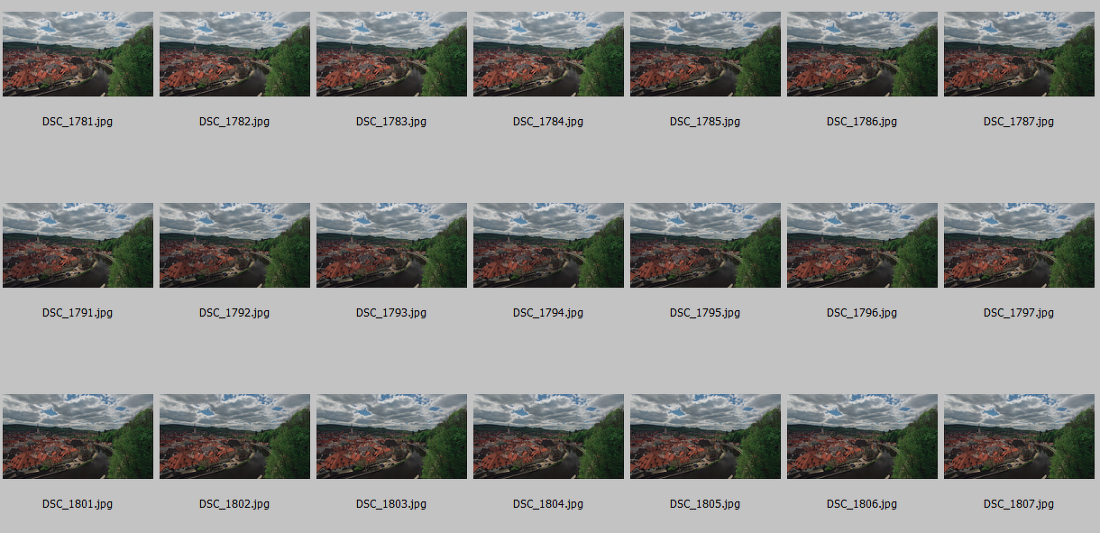
Очень важно учесть, что не смотря на то, что мы фотографировали в формате RAW, загружать эти снимки в Фотошоп нельзя, так как даже самые современные компьютеры не смогут обработать более 200 RAW-фотографий. Это очень большой объём данных для которого нужны невероятные вычислительные мощности. Поэтому в любом RAW-конвертере производим обработку и пакетно синхронизируем внесённые настройки с остальными снимками. Экспортируем фотографии в JPG с наилучшим качеством. Разрешение также желательно уменьшить примерно до 2500 пикселей.
Продумайте заранее какого размера вам нужен итоговый результат. Всегда берите запас для обрезки на стабилизацию кадров.
Далее нужно загрузить все снимки в Adobe Photoshop. В старых версиях это было очень просто сделать через Adobe Bridge, где следовало выделить необходимые снимки и нажать Tools - Photoshop - Load into layers. Этот параметр загружал все снимки в один файл, раскидывая их по слоям. В версиях программы Adobe Bridge CC данную опцию убрали.
Воспользоваться можно другой функцией. Открываем программу Photoshop и переходим в Files - Scripts - Load Files into Stack.

В открывшемся окне можно выбрать необходимые файлы. Если вы случайно во время съёмки задели штатив или на объектив села чайка, то желательно выравнять кадры. Для этого нужно поставить галочку в соответствующем пункте. Также нужно поставить галочку на пункте Создать Smart Object. Выравнивание кадров происходит очень долго. По этой причине лучше удостовериться, что штатив стоит хорошо и не двигается.
Теперь нужно перейти в меню Layer - Smart Object - Stack Mode. Из списка потребуется два пункта: Mean и Median.

Пример собранных десяти кадров с использованием настройки Mean.

50 кадров с настройкой Mean

200 кадров с параметром Mean
Какой вариант получился лучше каждый должен судить для себя сам. Нужно провести множество экспериментов с кадждой сценой и различным количеством фотографий. Только потом можно выбрать лучший вариант.
У режима Median результат более необычный и неестественный.

Пример собранных пятидесяти кадров в режиме Median

200 кадров в режиме Median
На основе материалов с сайта: timon-timonich.livejournal.com




